Comment exécuter une macro basée sur une valeur sélectionnée dans une liste déroulante dans Excel ?
Exécuter des macros en cliquant sur un bouton de commande est une tâche courante dans Excel, mais avez-vous déjà essayé d'exécuter les codes de macro en fonction de la valeur sélectionnée dans une liste déroulante ? Cela signifie que lorsque vous choisissez un élément dans la liste déroulante, la macro spécifique sera immédiatement déclenchée. Cet article vous présentera un code utile pour résoudre cette tâche.
Exécuter une macro basée sur une valeur sélectionnée dans une liste déroulante avec du code VBA
Exécuter une macro basée sur une valeur sélectionnée dans une liste déroulante avec du code VBA
Il n'y a pas de méthode directe pour accomplir cette tâche, mais le code VBA suivant peut vous aider, veuillez procéder comme suit :
1. Tout d'abord, créez une liste déroulante selon vos besoins, voir capture d'écran :

2. Ensuite, faites un clic droit sur l'onglet de la feuille contenant la liste déroulante que vous souhaitez utiliser, puis choisissez Affichage du code dans le menu contextuel. Dans la fenêtre Microsoft Visual Basic for Applications ouverte, copiez et collez le code suivant dans le Module vide :
Code VBA : Exécuter une macro basée sur une valeur sélectionnée dans une liste déroulante :
Private Sub Worksheet_Change(ByVal Target As Range)
If Not Intersect(Target, Range("E1")) Is Nothing Then
Select Case Range("E1")
Case "Insert Blank rows": Macro1
Case "Hide All Sheets": Macro2
Case "Convert to Date": Macro3
End Select
End If
End Sub
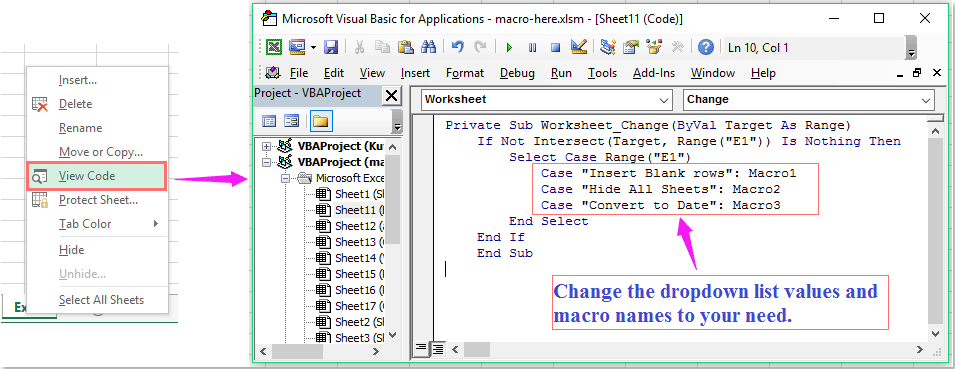
Remarque : Dans le code ci-dessus, E1 est la cellule qui contient la liste déroulante, modifiez les noms des macros et les valeurs de la liste déroulante selon vos besoins.
3. Ensuite, enregistrez et fermez cette fenêtre de code. Maintenant, lorsque vous sélectionnez l'élément Insérer des lignes vides dans la liste déroulante, Macro1 sera déclenchée, et ainsi de suite…
Articles connexes :
Comment exécuter une macro lorsque la valeur d'une cellule change dans Excel ?
Comment exécuter une macro basée sur la valeur d'une cellule dans Excel ?
Comment exécuter automatiquement une macro avant l'impression dans Excel ?
Comment exécuter une macro en cliquant sur des liens hypertexte dans Excel ?
Comment exécuter une macro lorsqu'une feuille est sélectionnée à partir d'un classeur ?
Meilleurs outils de productivité pour Office
Améliorez vos compétences Excel avec Kutools pour Excel, et découvrez une efficacité incomparable. Kutools pour Excel propose plus de300 fonctionnalités avancées pour booster votre productivité et gagner du temps. Cliquez ici pour obtenir la fonctionnalité dont vous avez le plus besoin...
Office Tab apporte l’interface par onglets à Office, simplifiant considérablement votre travail.
- Activez la modification et la lecture par onglets dans Word, Excel, PowerPoint, Publisher, Access, Visio et Project.
- Ouvrez et créez plusieurs documents dans de nouveaux onglets de la même fenêtre, plutôt que dans de nouvelles fenêtres.
- Augmente votre productivité de50 % et réduit des centaines de clics de souris chaque jour !
Tous les modules complémentaires Kutools. Une seule installation
La suite Kutools for Office regroupe les modules complémentaires pour Excel, Word, Outlook & PowerPoint ainsi qu’Office Tab Pro, idéal pour les équipes travaillant sur plusieurs applications Office.
- Suite tout-en-un — modules complémentaires Excel, Word, Outlook & PowerPoint + Office Tab Pro
- Un installateur, une licence — installation en quelques minutes (compatible MSI)
- Une synergie optimale — productivité accélérée sur l’ensemble des applications Office
- Essai complet30 jours — sans inscription, ni carte bancaire
- Meilleure valeur — économisez par rapport à l’achat d’add-ins individuels